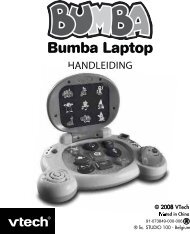Manuel d'utilisation Bedienungsanleitung Manual de Instrucciones ...
Manuel d'utilisation Bedienungsanleitung Manual de Instrucciones ...
Manuel d'utilisation Bedienungsanleitung Manual de Instrucciones ...
Erfolgreiche ePaper selbst erstellen
Machen Sie aus Ihren PDF Publikationen ein blätterbares Flipbook mit unserer einzigartigen Google optimierten e-Paper Software.
FR<br />
ACTIVITÉS<br />
14<br />
• Les vidéos prises par Kidizoom ® seront enregistrées dans le dossier<br />
VIDEO <strong>de</strong> la mémoire interne ou <strong>de</strong> la carte mémoire SD (vendue<br />
séparément), s’il y en a une insérée dans l’appareil.<br />
Note : Pour visionner d’autres vidéos (d’une résolution <strong>de</strong> 160x120 au<br />
format Motion JPEG) chargées sur Kidizoom ® <strong>de</strong>puis un ordinateur,<br />
assure-toi que les vidéos ont été chargées dans le dossier Download/<br />
Vi<strong>de</strong>o, sinon elles ne seront pas accessibles.<br />
3. ATELIER PHOTO<br />
L’Atelier photo te permet <strong>de</strong> retoucher une photo ou d’enregistrer un<br />
message vocal sur une photo.<br />
3.1. Retouche photo<br />
Dans Retouche photo, tu peux ajouter un cadre ou un tampon à une<br />
photo ou encore créer un effet ou une animation sur la photo. Oriente<br />
le curseur directionnel vers la gauche ou vers la droite pour choisir<br />
une photo. Puis oriente le curseur vers le haut ou vers le bas pour<br />
sélectionner l’une <strong>de</strong>s fonctions suivantes et appuie sur le bouton OK<br />
pour confirmer ton choix.<br />
A. Icône Cadre : Choisis cette icône pour sélectionner un cadre à<br />
ajouter à la photo. Oriente le curseur directionnel vers la gauche<br />
ou la droite pour faire défiler les propositions, puis appuie sur le<br />
bouton OK pour confirmer ton choix.<br />
B. Icône Tampon : Choisis cette icône pour voir la sélection <strong>de</strong><br />
tampons. Oriente le curseur directionnel vers la gauche ou<br />
vers la droite pour faire défiler les propositions, puis appuie sur le<br />
bouton OK pour confirmer ton choix. Ensuite, oriente le curseur<br />
directionnel pour déplacer le tampon à l’endroit que tu souhaites<br />
sur la photo, puis appuie sur le bouton OK<br />
tampon à la photo.<br />
pour ajouter le<br />
C. Icône Effet : Choisis cette icône pour voir la sélection d’effets.<br />
Oriente le curseur directionnel vers la gauche ou vers la droite<br />
pour faire défiler les effets, puis appuie sur le bouton OK pour<br />
confirmer ton choix. Oriente le curseur directionnel pour déplacer<br />
l’effet choisi à l’endroit que tu souhaites sur la photo, puis appuie sur